Если у вас есть iPhone, и особенно iPhone 15, вы, возможно, задаетесь вопросом, как предотвратить частый перегрев вашего iPhone. Как оказалось, эта проблема не ваша вина. Есть бесчисленное множество сообщений о перегреве iPhone 15s. К счастью, Apple выпустила патч, исправляющий проблему перегрева iPhone 15. Однако каждый iPhone, конечно, может перегреться.
Здесь мы покажем вам, как обновить ваш iPhone (независимо от версии) и получить последние исправления. Затем мы рассмотрим другие распространенные проблемы, из-за которых iPhone перегревается, независимо от того, iPhone 15 или нет.
Вот некоторые предупреждающие признаки того, что ваш телефон вот-вот перегреется: он может нагреваться, работать медленнее, не заряжаться, показывать черный экран, воспроизводить звук низкого качества, медленно реагировать на графику и т. д. У него не снимающая камера. .
В нормальных условиях перегрева быть не должно. Датчики iPhone предупреждают вас задолго до того, как температура достигнет опасной или вредной, а iPhone спроектирован так, чтобы рассеивать тепло. Если температура вашего устройства превышает предел, вы можете получить предупреждение о температуре с надписью «iPhone необходимо остыть, прежде чем вы сможете его использовать».
Ваш iPhone перегревается? Вот несколько решений.
Изображение использовано с разрешения правообладателя
Содержание
- 1 Запустите новейшее программное обеспечение
- 2 Включить автоматическую яркость
- 3 Отключите Bluetooth и другие службы.
- 4 Снимите корпус
- 5 Включите режим полета
- 6 Перезагрузите свой iPhone
- 7 Отключите зарядное устройство
- 8 Берегите телефон от прямых солнечных лучей
- 9 Закройте лишние приложения
- 10 Используйте режим энергосбережения
Запустите новейшее программное обеспечение
Для оптимальной производительности и iOS, и приложения должны быть обновлены. Устаревшее программное обеспечение iPhone может привести к перегрузке и перегреву процессора.
Обновите все запущенные вами приложения, поскольку обновления часто содержат важные исправления безопасности и улучшенные функции. Устаревшие приложения могут перегружать процессор и вызывать перегрев.
Шаг 1: Чтобы обновить iOS, перейдите по ссылке Настройки > В целом > Обновление программного обеспечения.
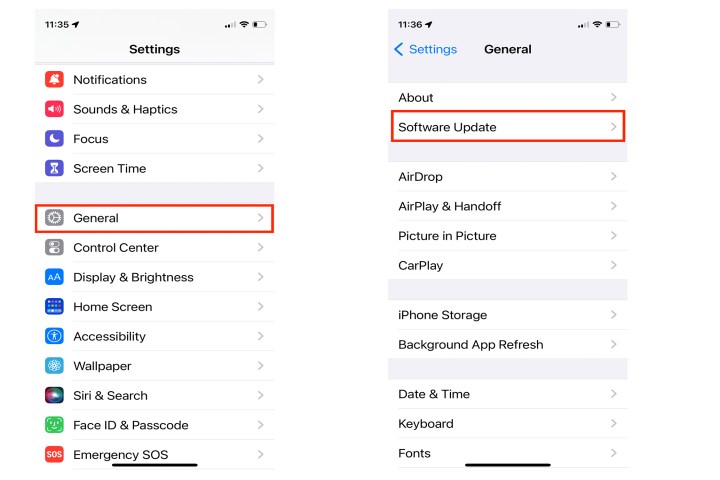
Изображение использовано с разрешения правообладателя
Шаг 2: Если автоматическое обновление включено, вы увидите либо запрос на обновление, либо сообщение о том, что ваша версия iOS обновлена.
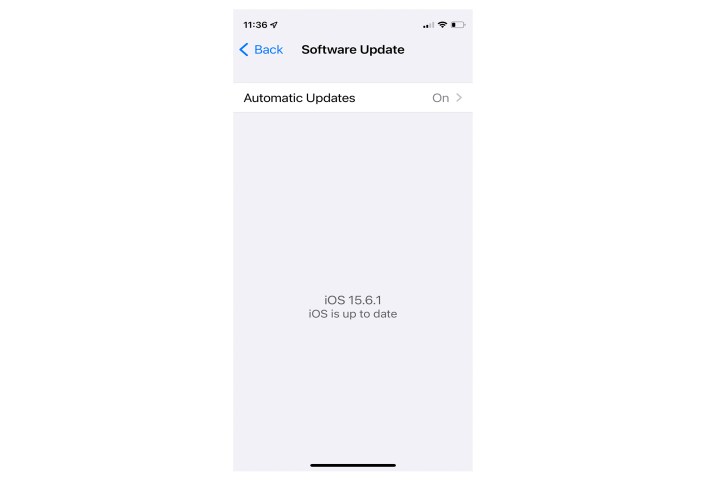
Изображение использовано с разрешения правообладателя
Шаг 3: Запустите магазин приложений.

Изображение использовано с разрешения правообладателя
Шаг 4: Нажмите на профиль Значок в правом верхнем углу, прокрутите вниз до Доступные обновленияи коснитесь Обновить все.

Изображение использовано с разрешения правообладателя
Шаг 5: Бить Завершенный.

Изображение использовано с разрешения правообладателя
Включить автоматическую яркость
Увеличение яркости вашего iPhone может привести к его перегреву и быстрому разряду аккумулятора телефона. Ваш iPhone должен автоматически регулировать яркость в зависимости от окружающего освещения.
Шаг 1: Доступ iOS центр управления и используйте ползунок, чтобы уменьшить яркость.

Изображение использовано с разрешения правообладателя
Шаг 2: Идти к Настройки > Доступность > Размер дисплея и текста.

Изображение использовано с разрешения правообладателя
Шаг 3: Прокрутите вниз и убедитесь Автоматическая яркость активирован.

Изображение использовано с разрешения правообладателя
Отключите Bluetooth и другие службы.
Bluetooth требует постоянных ресурсов вашего телефона, будь то поиск устройства или поддержание соединения.
Выключайте Bluetooth, когда он не используется, и убедитесь, что такие приложения, как Safari, Bluetooth, Wi-Fi, карты, навигационные приложения и службы определения местоположения также отключаются, когда вы пытаетесь охладить нагретый телефон.
Шаг 1: Чтобы отключить Bluetooth, откройте Настройки > Bluetooth и выключите его.

Изображение использовано с разрешения правообладателя
Шаг 2: Чтобы отключить сотовые данные, откройте Настройки > Сотовая связь > Сотовая данных и выключите его.

Изображение использовано с разрешения правообладателя
Шаг 3: Отключите персональную точку доступа вашего iPhone, открыв ее. Настройки > Персональная точка доступа и выключите его.

Изображение использовано с разрешения правообладателя
Шаг 4: Чтобы отключить AirDrop, откройте его Настройки > В целом > AirDrop > прием.

Изображение использовано с разрешения правообладателя
Снимите корпус
iPhone рассеивает тепло через металлический корпус, но чехол может предотвратить выделение тепла вашим iPhone. Убедитесь, что чехол для iPhone не является причиной перегрева.
Шаг 1: Снимите чехол с вашего iPhone и протестируйте его в течение дня или двух. Если перегрев прекратится, попробуйте более легкий корпус.

Джеки Дав/Цифровые тенденции
Шаг 2: Также попробуйте поместить телефон перед охлаждающим вентилятором. Серьезно.
Включите режим полета
Ваш iPhone постоянно подключается к Интернету в фоновом режиме при подключении к Wi-Fi. Это соединение потребляет много энергии, даже когда вы не используете свой iPhone. Включать Режим полета в дополнение к отключению Bluetooth и служб определения местоположения снижает температуру вашего iPhone.
Проведите вниз из правого верхнего угла телефона и коснитесь Самолет Символ.

Изображение использовано с разрешения правообладателя
Перезагрузите свой iPhone
Если ваш iPhone перегревается, выполните принудительную перезагрузку. Полностью выключите iPhone, а затем снова включите его. А Принудительный перезапуск приведет к отключению питания аккумулятора iPhone, что позволит вам перезагрузить iPhone.
Чтобы принудительно перезагрузить iPhone X, Увеличение громкости кнопку, нажмите кнопку и быстро отпустите ее Звук тише затем нажмите и удерживайте кнопку Боковая кнопка пока не появится логотип Apple.
На iPhone 6, 6S, 7 и SE (1-го поколения) нажмите и удерживайте кнопку Звук тише кнопка и Сон/бодрствование одновременно, пока не появится логотип Apple.

Изображение использовано с разрешения правообладателя

Изображение использовано с разрешения правообладателя
Отключите зарядное устройство
Во время зарядки ваш iPhone немного нагревается — это нормально. Однако если ваш телефон нагревается, значит, что-то не так.
Убедитесь, что вы используете сертифицированное Apple зарядное устройство и кабель. Хотя есть много Существует несколько зарядных устройств для iPhone, сертифицированных MFi или полностью поддерживающих телефон.
Также убедитесь, что порт Lightning чист и не содержит грязи и ворса. Накопившиеся ворс или мусор могут помешать правильной работе зарядного устройства и привести к его перегреву.

Джеки Дав/Цифровые тенденции
Берегите телефон от прямых солнечных лучей
Оптимальный диапазон температур для вашего iPhone составляет от 32 до 95 градусов по Фаренгейту или от 0 до 35 градусов по Цельсию. Прямые солнечные лучи могут повысить температуру воздуха, а тепло, выделяемое обычными процессами вашего телефона, может привести к перегреву вашего iPhone.
Закройте лишние приложения
Одновременное выполнение нескольких процессов заставляет ваш iPhone работать интенсивнее и нагреваться сильнее.
Дважды щелкните свой iPhone Дом (для старых моделей и SE) или проведите пальцем снизу (более новые модели), чтобы получить доступ и пролистать все открытые приложения. Затем проведите пальцем вверх, чтобы закрыть его.

Изображение использовано с разрешения правообладателя
Используйте режим энергосбережения
В режиме энергосбережения iPhone потребляет меньше энергии и выполняет только основные функции, экономя заряд батареи и сохраняя при этом температуру телефона. Ваш iPhone выделяет меньше тепла, когда аккумулятор разряжается медленнее.
Шаг 1: Идти к Настройки > батарея и включи режим энергосбережения.
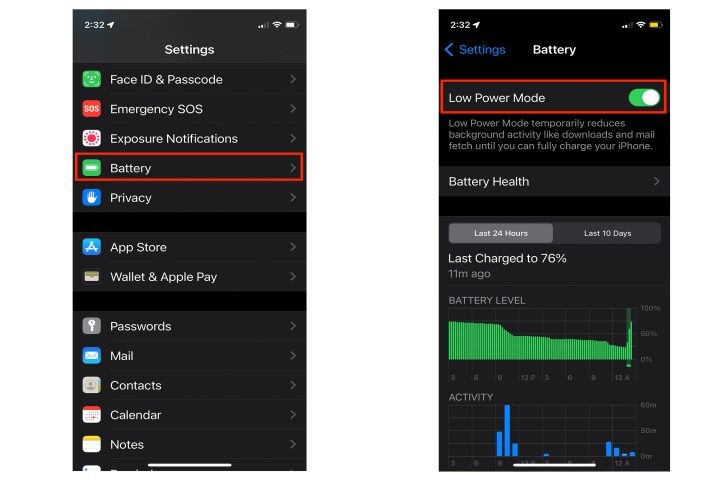
Изображение использовано с разрешения правообладателя
Шаг 2: Вы также можете получить доступ к настройкам из Центра управления. Настройте это Настройки > центр управлениязатем выберите режим энергосбережения чтобы добавить его в Центр управления.

Изображение использовано с разрешения правообладателя
Редакционные рекомендации

